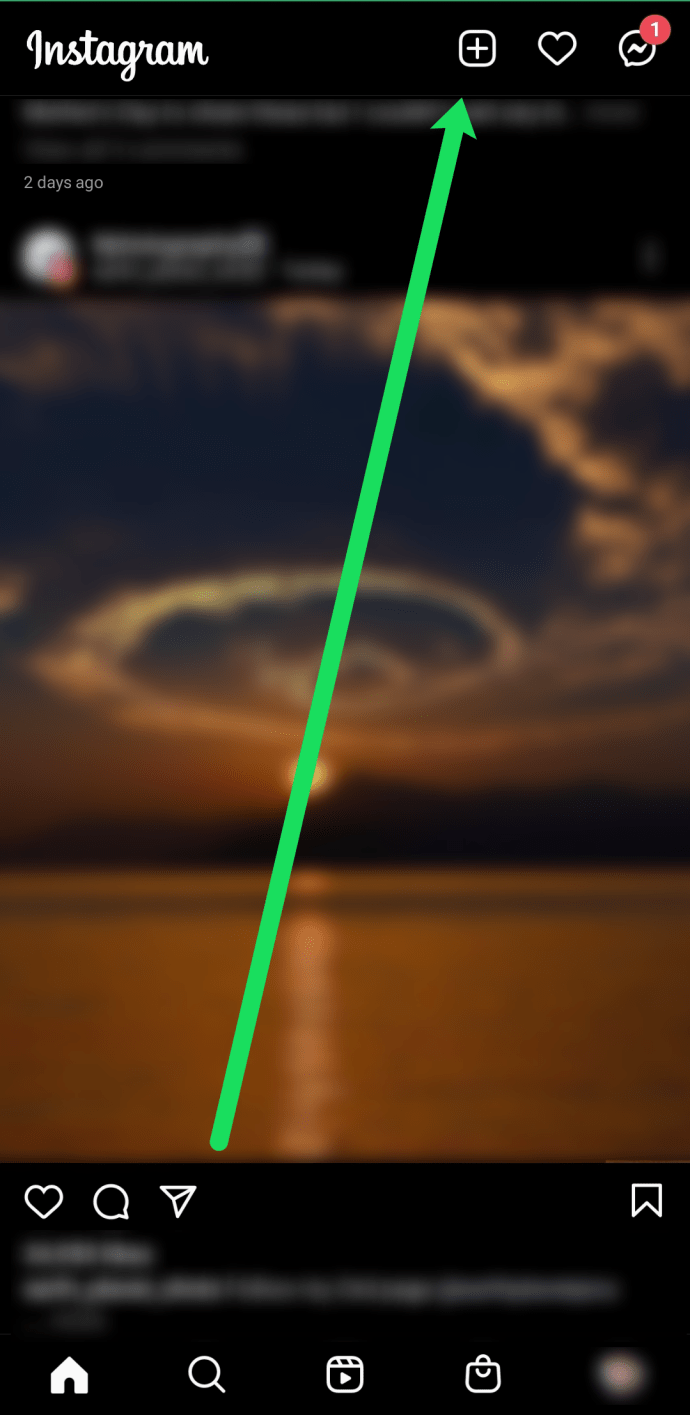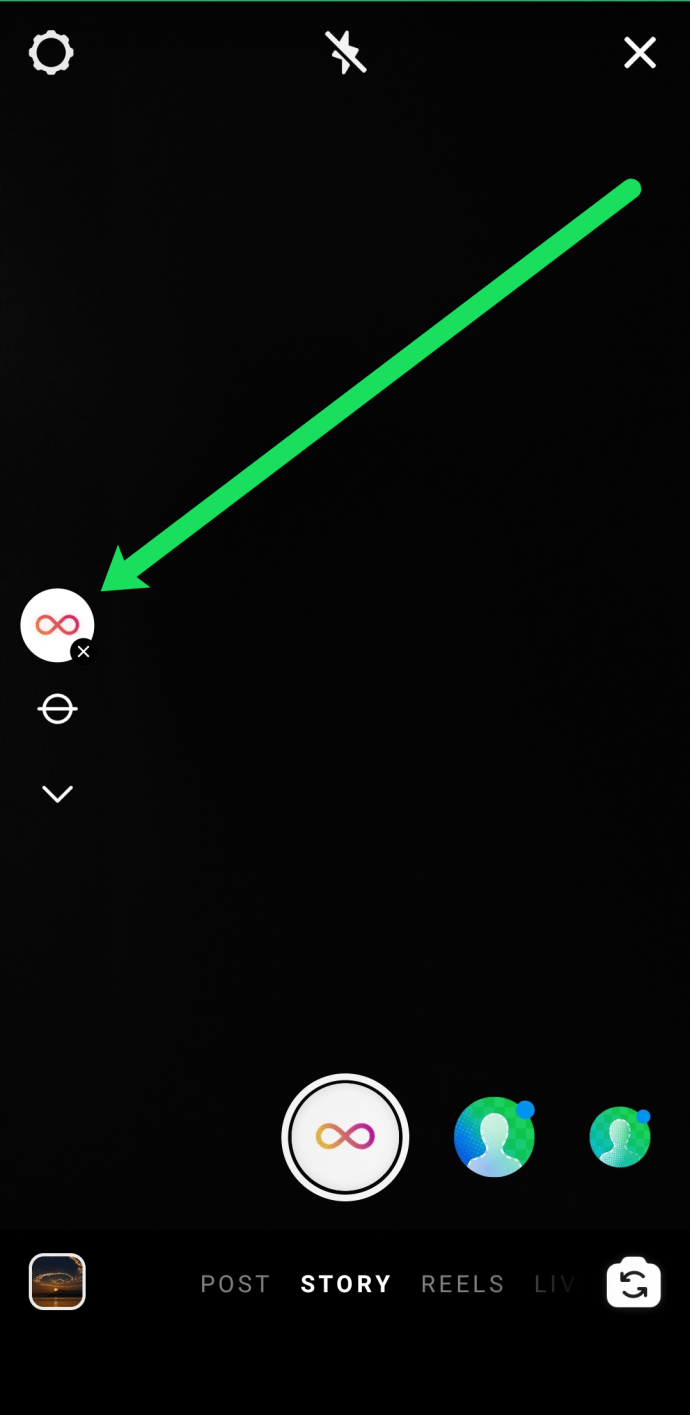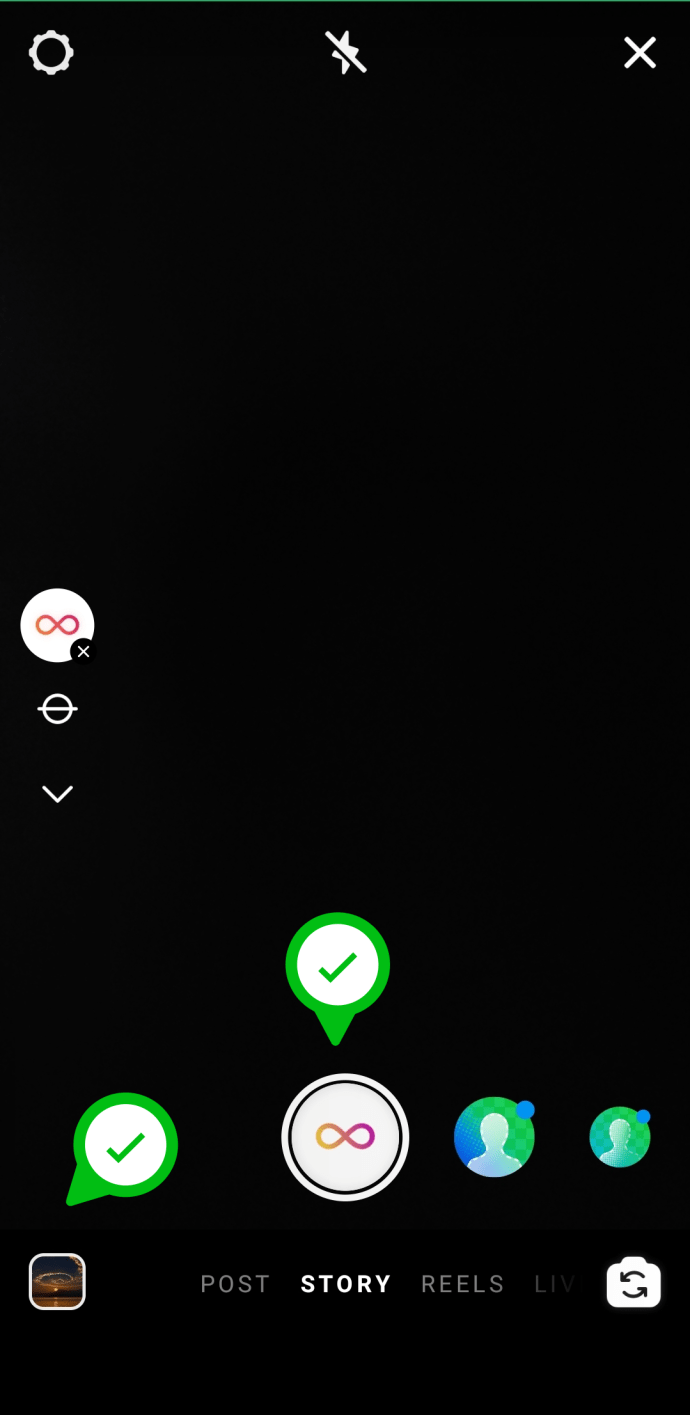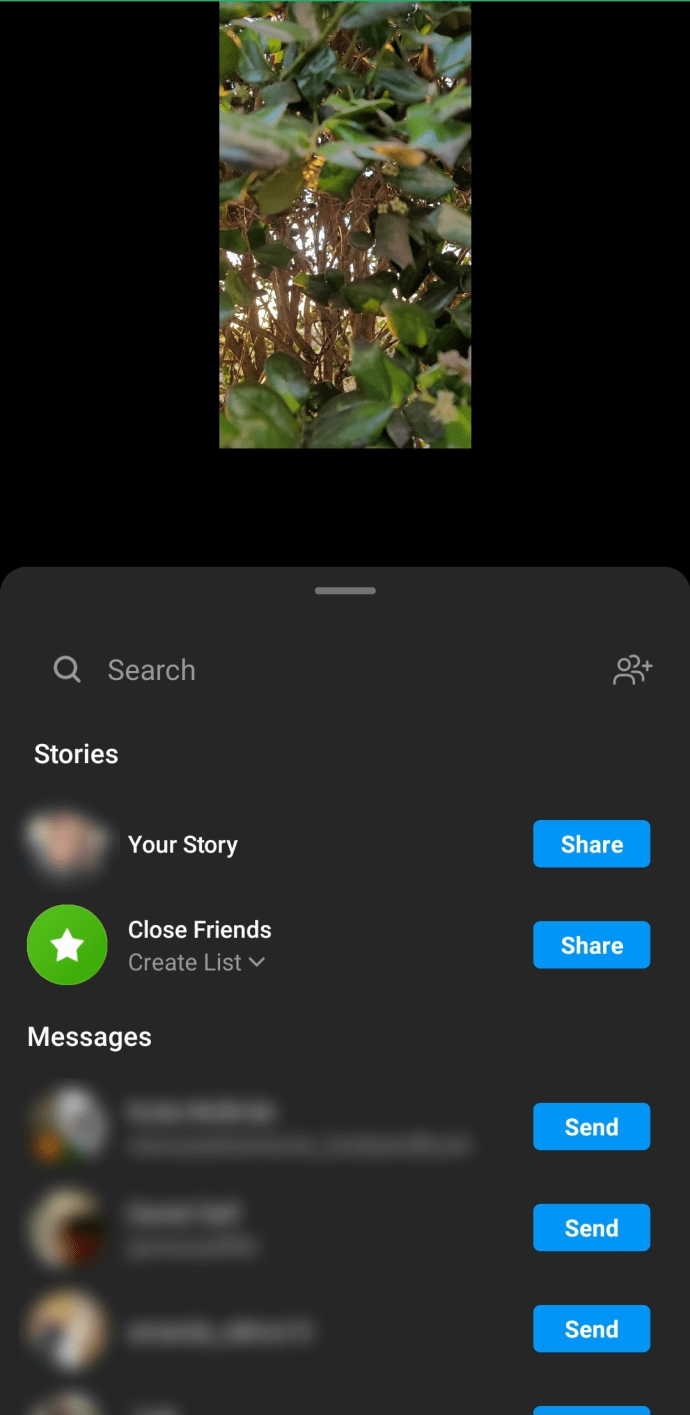Hi ha moltes maneres interessants de compartir les teves històries i experiències amb els teus seguidors d'Instagram. La funció Boomerang és una de les maneres més populars d'afegir diversió als teus vídeos d'Instagram i fer-los més memorables.

En aquest article, aprendràs a enriquir la teva història d'Instagram amb Boomerangs.
Què és Boomerang?
Boomerang és una funció de vídeo que permet als seus usuaris gravar vídeos súper curts. Primer, Boomerang fa una sèrie d'instantànies ràpides i després les composa en un vídeo. Els usuaris poden enviar els seus vídeos Boomerang als seus amics d'Instagram o publicar-los a les seves Stories.
Com fer un bumerang
Crear un vídeo Boomerang és molt fàcil i divertit de fer. Aquí teniu el que heu de fer.
- Obriu l'aplicació d'Instagram.
- Toqueu el "+" a la cantonada superior dreta.
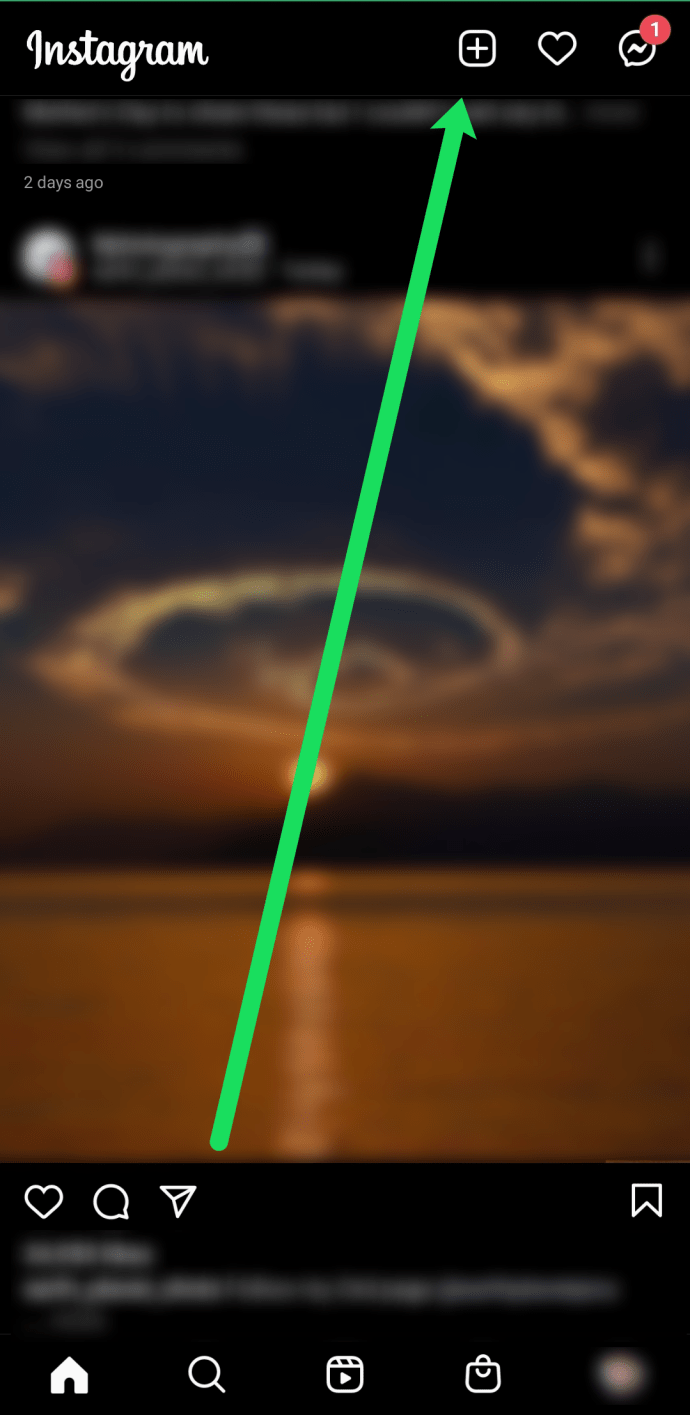
- Desplaceu-vos fins a "Història" a la part inferior de la pàgina.

- Toqueu la icona "Boomerang" al menú de l'esquerra.
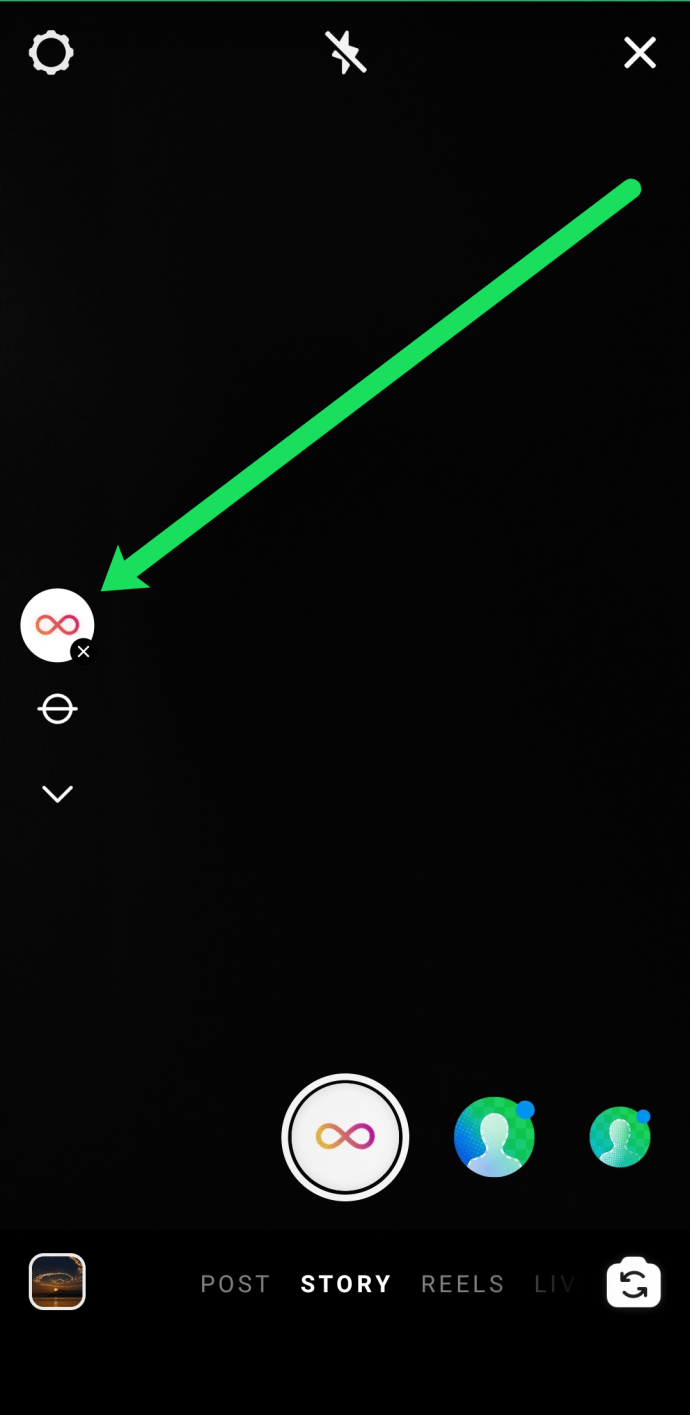
- Seleccioneu per penjar fotos o utilitzeu el botó de gravació al centre per gravar contingut nou.
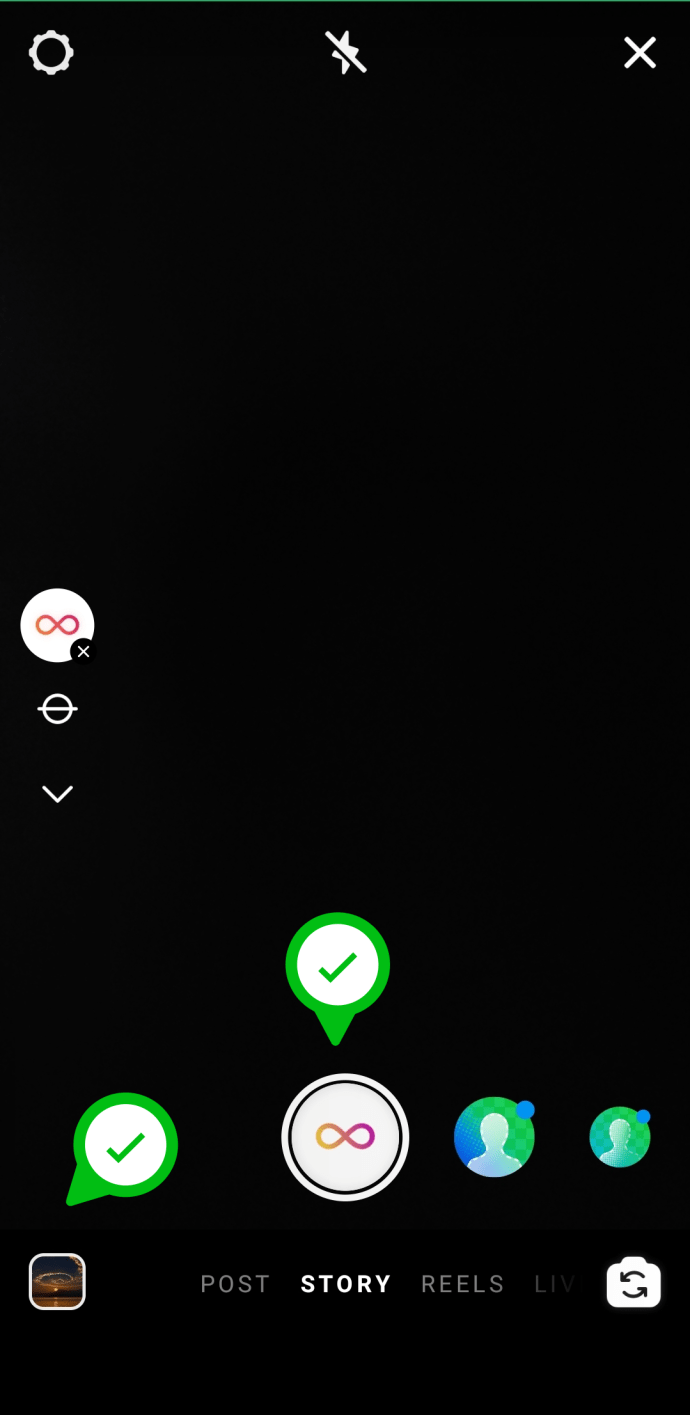
- Quan acabi Boomerang, us permetrà fer una edició bàsica. Podeu dibuixar, escriure text i activar o desactivar el so. Les icones So, Dibuix i Text es troben a la cantonada superior dreta de la pantalla. Després d'introduir el text o dibuixar un formulari, podeu editar-los abans de publicar la vostra història de Boomerang.

- Feu clic a "Següent" i seleccioneu on voleu publicar o enviar el vostre Boomerang.
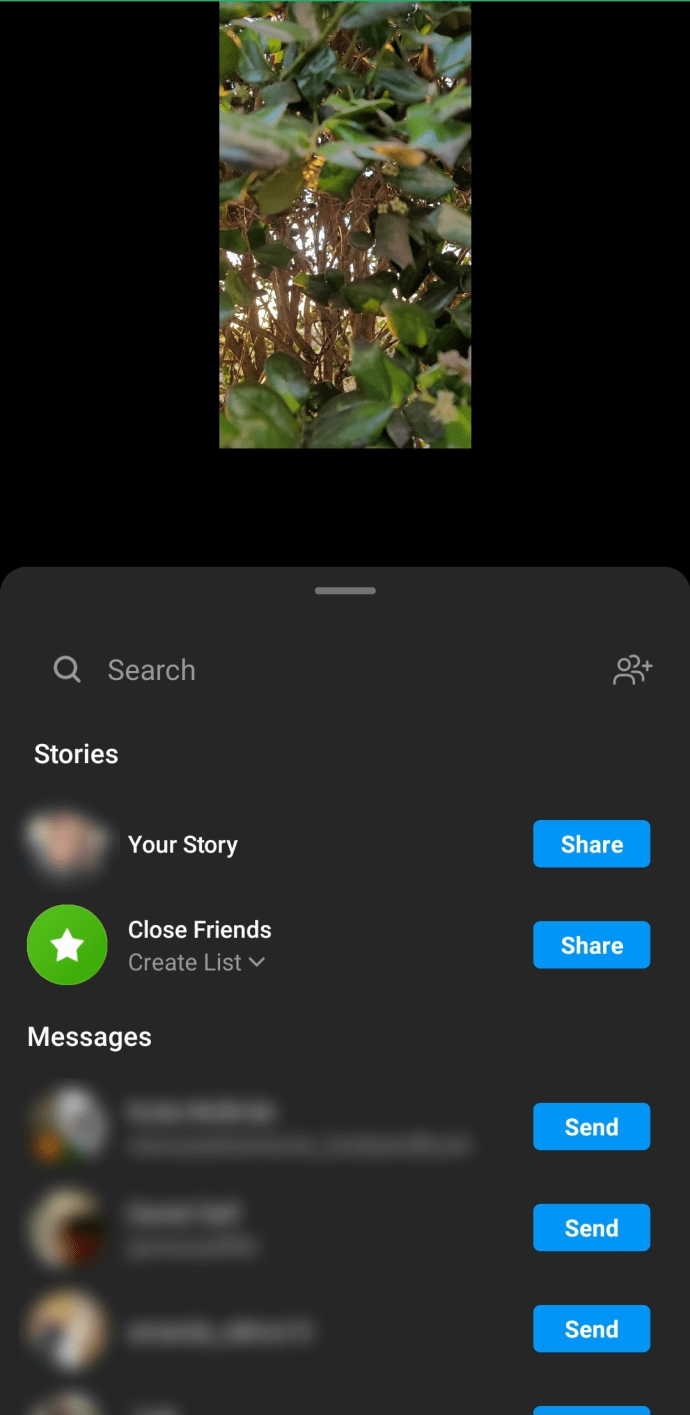
- Aleshores, el Bumerang apareixerà a la teva història.
Com afegir música a Boomerang
Des de la versió 51 d'Instagram (publicada el 28 de juny de 2018), l'aplicació us permet donar vida als vostres vídeos i fotos amb música. Això vol dir que també podeu afegir música als vostres boomerangs. Aquí teniu una guia pas a pas per afegir música a Boomerangs. Abans de començar, assegureu-vos que teniu la darrera versió d'Instagram. Amb això fora del camí, anem a afegir la música.
- Obriu l'aplicació d'Instagram.
- Cerqueu el vídeo de Boomerang al qual voleu afegir música i seleccioneu-lo.
- Toqueu l'adhesiu "Música". Es troba a la safata d'adhesius.
- Navega per les cançons disponibles i tria la que vols afegir al vídeo. Les categories inclouen estats d'ànim, populars i gèneres. Seleccioneu la categoria i trieu una cançó. Totes les cançons de la llista estan disponibles a través d'Instagram, de manera que no haureu d'iniciar sessió a una aplicació de música.
- Rebobina i avança ràpidament fins que hagis trobat la part correcta de la cançó i selecciona-la.
- Publica el vídeo a la teva història, envia'l a un amic o desa-lo al teu dispositiu.
Configuració del bumerang
Boomerang us permet personalitzar la vostra experiència amb una sèrie de configuracions. Tanmateix, no es pot accedir a la configuració a través d'Instagram. Per això, haureu d'iniciar l'aplicació Boomerang. Malauradament, actualment aquesta configuració només està disponible per als usuaris d'iPhone. Per accedir a la configuració, obriu l'aplicació Boomerang i toqueu la pantalla quatre vegades amb quatre dits. Alguns dels paràmetres més importants inclouen:
- Per a una mida de fitxer més petita, trieu 720p. Si voleu la màxima qualitat, opteu per 1080p.
- Aquesta configuració determina com es reproduiran els vostres boomerangs. Podeu seleccionar entre quatre modes de reproducció: endavant, enrere, endavant i enrere, i endavant i enrere amb pausa.
- Recompte de fotogrames. Pots seleccionar-ne entre 3 i 10. Això determina quantes fotos formaran el teu Boomerang.
- Velocitat de fotogrames de captura. Determina la rapidesa amb què l'aplicació dispararà les fotos. Podeu triar entre 1 i 20.
- Velocitat de fotogrames de reproducció. Aquesta configuració determina la velocitat amb què es reproduirà el vostre Boomerang. De nou, l'aplicació us permet establir la tarifa entre 1 i 20.
- Repeticions de bucle. Com diu el seu nom, aquesta configuració us permet triar quantes vegades es repetirà el vostre Boomerang abans que s'aturi. Podeu triar entre 1 i 10.
- Posició per defecte de la càmera. Podeu triar entre la càmera frontal i la posterior.
Preguntes freqüents
Puc Boomerang un vídeo de la meva càmera?
Absolutament! Després d'haver seleccionat la icona de bumerang a la part esquerra d'Instagram, toqueu la icona "Pujar" a la cantonada inferior esquerra. Se us portarà immediatament a la vostra càmera.
Seleccioneu el vídeo que voleu convertir en un bumerang. Tingueu en compte que, per limitacions de temps, no podreu utilitzar un vídeo llarg.
Puc fer que el meu Boomerang Story sigui permanent?
Sí! Les històries d'Instagram només duren 24 hores. Això vol dir que els teus amics només podran gaudir-ne durant poc temps. De vegades, això és fantàstic, d'altres vegades voleu conservar la vostra creació perquè els vegin els amics i els seguidors durant els propers anys.
Si voleu que la vostra història sigui permanent, haureu de fer-la més destacada. Després d'haver publicat la teva història, pots afegir-la als teus moments destacats que romandran al teu perfil fins que decidiu eliminar-la.
Si la vostra història ja ha desaparegut, comproveu la carpeta Arxiu a Instagram. Pot ser que hi sigui el teu Bumerang.
Pensaments finals
Amb els vídeos curts i divertits creats a través de Boomerang, les vostres històries d'Instagram no tornaran a tenir el mateix aspecte. Feu fotos, editeu, publiqueu i canvieu la configuració de Boomerang per trobar el que millor funcioni per a vosaltres i els vostres seguidors. El més important, no us oblideu de divertir-vos pel camí.